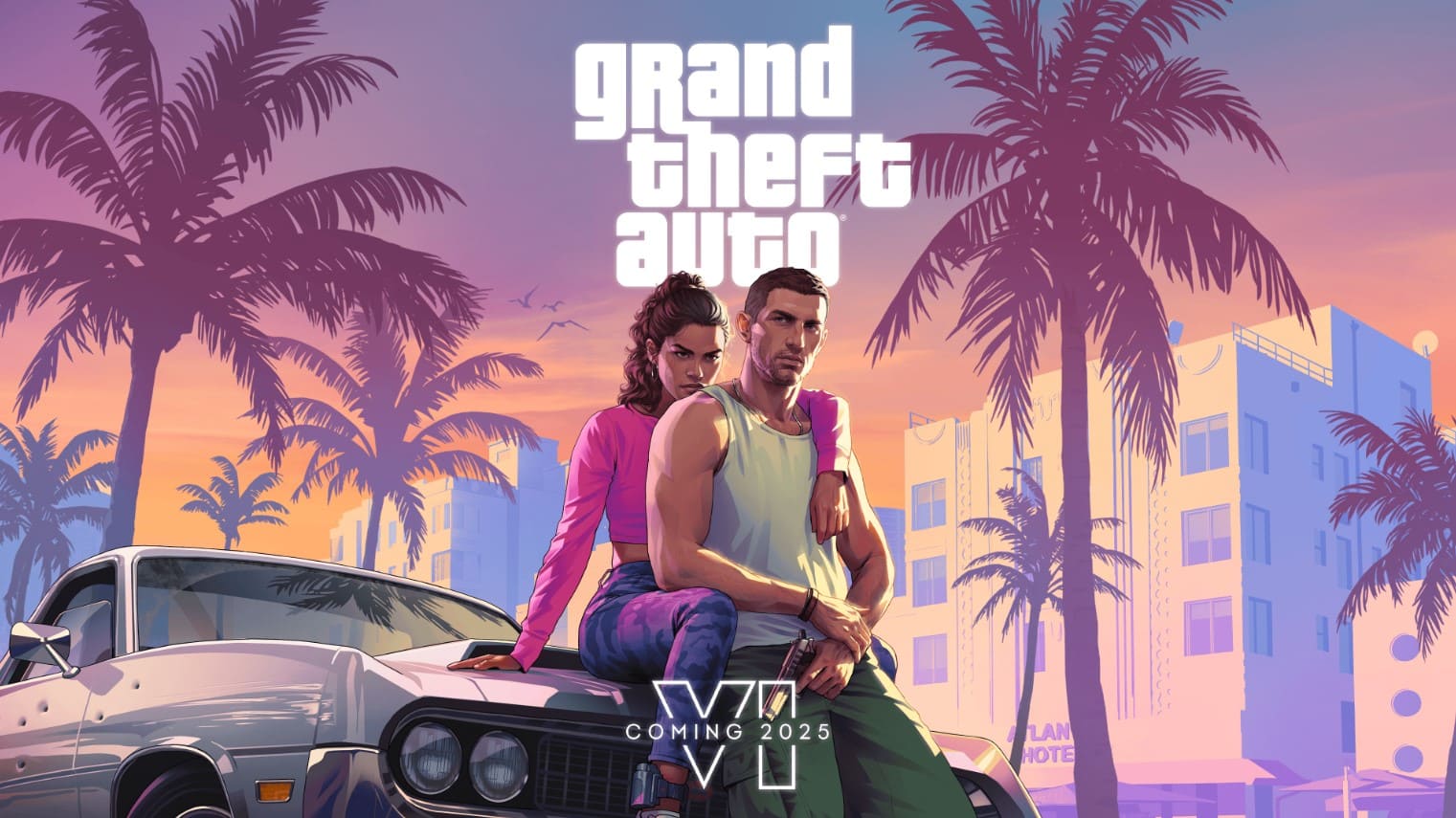相手の姿がほとんど見えない状態で、銃撃戦でどうやって殺されたのか考えたことはありますか?
あるいは、濃い火炎瓶の煙の中を敵が攻撃してくるのは単なる幸運ではないと言ったらどうなるでしょうか?
もう探す必要はありません。あなたのすべての答えがこの記事にあります。
ここでは、CS:GO で使用するのに最適な 15 のビデオ設定を紹介します。そうすれば、また検眼医の予約が必要かどうか迷う必要がなくなります。
*この記事のすべての設定にアクセスするには、ゲームの [設定] メニューに移動し、[ビデオ] タブを選択します。
15.明るさ
そして初日、神は「光あれ」と言われました。
作成当時と同様に、ゲームの明るさを適切にすることが最優先事項です。
一部の CS:GO マップでは背景が暗くて見えにくい場合があるため、敵が影に隠れないように十分な高さであることを確認してください。
14. アスペクト比
CS:GO 愛好家の間で、黎明期から永遠に続く議論の 1 つ。
優れたアスペクト比については誰も同意できていません。
CS:GO には、16:9、16:10、4:3 の 3 つのアスペクト比オプションがあります。
これらの数値は、画像の高さと幅の比例関係を表します。
ネイティブ解像度で再生したい場合は、16:9 が最適です (これについては #13 で詳しく説明します)。
16:9 では、ゲームの画質が最高に見えますが、これは PC が対応できる場合に限られます。
16:10 は 16:9 に非常に似ていますが、ゲームはもう少し長くなります。
4:3 は、3 つの解像度の中で最も拡張された解像度です。
Counterstrike の多くのベテランやプロ (CS:GO だけでなく、フランチャイズの) は、過去のゲームの繰り返しで 4:3 に慣れているため、4:3 を使用することを選択します。
4:3 では、視覚性を犠牲にしてパフォーマンスも向上します。ゲームの見た目はさらに醜くなり、敵が視点から外れることもありますが、フレーム数が大幅に向上することで補われます。
多くの人は、優れたアスペクト比は 1 つだけではなく、それぞれを試してみて自分にとって最適なアスペクト比を決定する必要があるという結論に達しています。
13. 解決策
解像度に関する議論を抜きにしてアスペクト比に関する議論について言及することはできません。
解像度は基本的に画面に表示されるピクセル数であり、これも画面の高さと幅に比例します。
たとえば、1920 x 1080、16:9 解像度では、高さ方向に 1920 ピクセル、幅方向に 1080 ピクセルが表示されます。ほとんどのコンピューター モニターの最大解像度が 1920 x 1080 であるため、この解像度はネイティブとして知られています。
解像度が高いほどピクセル数が多くなり、ゲームの見栄えが良くなります。しかし、それはコンピューターに対する需要が増えることも意味します。
アスペクト比と同様に、優れた解像度は 1 つだけではないため、どの解像度が自分に最適であるかについては、自分で結論を出す必要があります。
12. 表示モード
CS:GO には、フルスクリーン、フルスクリーン ウィンドウ、ウィンドウの 3 つの表示モード オプションがあります。
コンピュータは全画面表示のプログラムを自動的に優先するため、最高のパフォーマンスを得るには、絶対に全画面モードを使用する必要があります。
フルスクリーンを使用する場合の 1 つの欠点は、Alt-Tab キーを素早く押すことができなくなることです。
両方の利点を活かすには、全画面ウィンドウを使用する必要があります。
デスクトップ ツールバーやゲームの周囲の境界線を見るのが好きでない限り、ウィンドウ モードには何の利点もありません。
11. ラップトップの省電力
この設定が無効になっていることを必ず確認してください。
この設定は、ラップトップで CS:GO をプレイすることを決めた (許せる) だけでなく、さらに一歩進んで電源なしでプレイしようと決めた (許せない) 人のために作られています。
この設定をオンにすると、コンピュータのパフォーマンスが低下します。
10.エフェクトの詳細
エフェクトの詳細によって、ゲームの視覚効果の品質が決まります。
それほど重要ではないように思えるかもしれませんが、この設定をシェーダーの詳細 (#9) と一緒に調整すると、実際に火炎瓶を透視できるようになります。
エフェクトの詳細とシェーダーの詳細を活用するには、両方を同じ設定に設定することが重要です。
両方の設定を「高」に設定すると、火炎瓶に近づいたときに火炎瓶を通して見ることができます。
どちらの設定を「低」に設定しても、火炎瓶から遠く離れた場所にいるときに火炎瓶を通して見ることができます。
9. シェーダーの詳細
シェーダーの詳細は、コンピューターにオブジェクトの描画方法を具体的に指示する設定です。
この設定を高くすると、すべてのスキンの視覚的な魅力が最大限に高まります。
したがって、インベントリの買い占めに多額のお金をつぎ込んだ場合、その対価を確認するには、より高い設定でシェーダーの詳細を表示する必要があるでしょう。
シェーダーの詳細を有利に使用し、火炎瓶を通して可視性を得る方法については、エフェクトの詳細 (#8) を参照してください。
8. モーションブラー
その名前が示すように、この設定は、動いているときのビューのぼやけを調整します。
CS:GO のような、常にマウスをフリックして新しい角度を見るゲームでは、この設定を有効にするとゲームプレイに悪影響を及ぼします。
個人のパフォーマンスを重視する場合は、必ずこの設定を無効にしてください。
7. Uber シェーダー
ここであなたはおそらく疑問に思っているでしょう...「Uber シェーダーとは一体何ですか?」
あなたは一人ではありません。これは、3000 時間の CS:GO 経験を経た私でも検索しなければならないことでした。
シェーダーは、ゲームがさまざまなオブジェクトや環境を表示する方法に関係しています。小規模なレンダリングを処理する通常のシェーダーが大量にあります。
Uber シェーダー (2020 アップデートでリリース) は、より大規模なレンダリング タスクで動作します。
この設定を使用すると、いくつかのフレームを犠牲にして、マイクロ スタッター (私の意見では、どのゲームでも最も迷惑な現象の 1 つです) を取り除くことができます。
この設定は自動的に有効に設定されるため、PC が FPS (1 秒あたりのフレーム数) の損失に対応できない場合は、必ず手動でオフにしてください。
フレームに余裕がある場合は、この設定をオンのままにすることをお勧めします。
6. FXAA アンチエイリアシング モード
この設定を有効にすると、EVERY が検索されます。シングル。ゲームを優位に進め、それらを滑らかにします。
これは FPS に多大なコストをもたらすため、この設定を無効にすることを心からお勧めします。
5. マルチサンプリング アンチエイリアシング モード
FXAA モードと同様に、この設定ではギザギザのエッジが滑らかになり、ゲーム内のテクスチャがよりリアルに見えます。
この設定は FPS をむしゃむしゃ食べてパフォーマンスに影響を与えるため、スコアボードの下部からの眺めが好みの場合は、2x MSAA/なし以外で使用するのに最適な設定です。
4. HUD エッジ位置
左上にレーダー、右上にキルフィード、左下にHP(ヘルスポイント)、右下に残りの弾薬が表示されます。
目があちこちに飛び回ると片頭痛を引き起こすでしょう…ただし、それはデフォルト設定を使用している場合に限ります。
この設定を使用してこれらのインジケーターを画面の中央近くに移動すると、4 つすべてと実際に何を目指しているかを同時に追跡しやすくなります。
この設定を調べると、垂直方向と水平方向の両方の配置を調整するためのスライダーが見つかります。自分に合った設定が見つかるまで、これらの設定を試してみてください。
3. マルチコアレンダリング
あなたは魂を吸い取られる仕事をこつこつとコツコツと貯めて、新しい PC を買う資金を貯めました。
(あるいは、あなたが私と同じなら、両親に四つん這いになって懇願したことがあるでしょう。)
したがって、その可能性を最大限に活用したいと思うでしょう。
マルチコア レンダリングが常に有効になっていることを確認してください。これにより、ゲームが CPU のパフォーマンスを効率的に利用できるようになります。
ただし、CPU にコアが 1 つしかないことが実際にわかっている場合は (申し訳ありませんが)、この設定を無効にしておくことができます。
2. グローバルシャドウ品質
2 番目に FPS を消費する設定として知られています。
影の愛好家でない限り、おそらくこの設定を低く設定する必要があります。
高くても低くても、同じ量の影が表示されますが、影の品質のみが変わります。
1. プレイヤーのコントラストを高める
これはオンにすることが最も重要な設定です。
CS:GO の問題に関して言えば、可視性は常にホットなトピックです。
この設定の基本的な効果は、特に敵と環境を区別することが難しい背景に対して、敵プレイヤーの視認性を向上させることです。
この設定の内容を詳しく知るには、ここを読んでください。
以下にも興味があるかもしれません:
- [トップ10] CSGOプロが使用するベスト武器
- [トップ 10] CSGO の Deagle スキンは見た目も最高です!
- CSGO で有利になる最適な FPS 設定
- CSGO で有利になる最適なビデオ設定
- CSGO で有利になる最適な HUD 設定
- [トップ 10] CSGO ベスト eDPI (世界最高のプレイヤーが使用)
- [トップ 10] CSGO 現在世界最高の AWP プレイヤー
- [トップ 15] CSGO 最高の AWP スキン、見た目も最高です!
- CS:GO ベスト格安スキン トップ 15
- CS:GO ベスト ナイフ アニメーション トップ 10
- [トップ 10] CSGO 最高のナイフスキンは最高です!
- CS:GO の最高のヒント - キリング・スプリー・マシンになる方法
- [トップ 10] CS:GO Twitch ストリーマー
- CS:GO のベスト 10 ライフル銃
- [トップ15] CSGOベストエマーズ
- [トップ 10] 現時点での世界のベスト CSGO ベスト ライフル銃
- [トップ 10] 現時点での世界のベスト CSGO ベスト AK プレーヤー
- [トップ10] Valorantに移行したCSGOプレイヤー
- 【トップ15】有利なCSGOバインドベスト15!
- [トップ 25] 最高のエイム (OP 精度) を誇る CSGO プレイヤー



![[トップ 15] R6 最高に素晴らしいスキン!](https://akinobu.one/game/asahi/sites/default/files/2019-12/r6-chimera-power-couple_2.jpg)